重装系统win8教程
- 分类:Win8 教程 回答于: 2023年01月02日 09:40:55
很多朋友都想要了解电脑重装win8系统,方便自己更换新的系统使用,但又不知道具体要怎么重装win8系统。其实大家可以借助好用的装机工具实现,下面小编就给大家带来,重装系统win8步骤,一起往下看。
工具/原料:
系统版本:windows8系统
品牌型号:联想thinkpadE14
软件版本:小白一键重装系统v2290+小鱼一键重装系统v2290
方法/步骤:
方法一:使用小白一键重装系统工具一键重装win8系统
1、重装系统win8步骤,首先在电脑上下载安装好小白一键重装系统工具打开,选在线重装,再选择win8系统,点击下一步。

2、等待小白软件下载win8系统镜像文件资料等,无需任何操作。

3、当部署完成之后,选择立即重启电脑。

4、电脑重启之后进入了开机选项的界面,选择第二项xiaobai-pe系统按回车键进入。
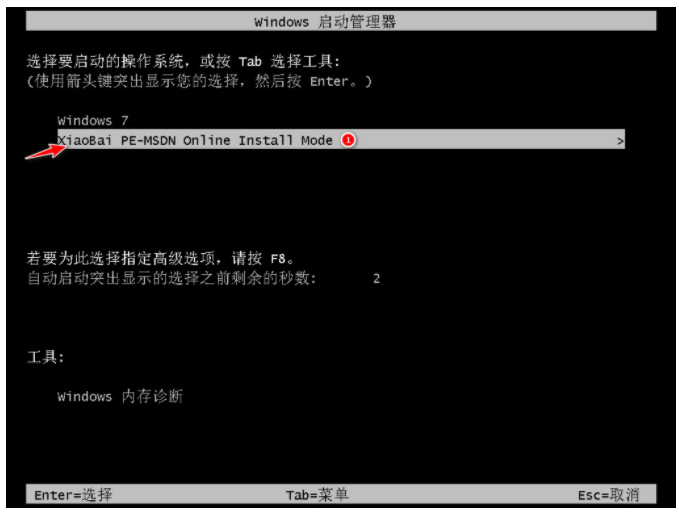
5、进入pe系统之后,小白装机会自动安装win8系统,耐心等待即可,安装完成后,点立即重启。

7、期间电脑可能会多次自动重启,安装完成后进入win8桌面表示重装系统win8成功。


方法二:使用小鱼一键重装系统工具一键重装win8系统
1、下载安装小鱼一键重装系统软件并打开,找到win8系统进行安装,点击”安装此系统“,点击下一步。

2、选择好系统之后,装机软件会开始下载系统、软件和驱动。

3、完成之后,电脑进行重启,重启后进入了开机选项界面,选择第二个进入小鱼的pe系统。

5、开始自动打开并安装win8系统,完成后,根据提示直接选择立即重启电脑。

6、电脑进入到win8系统桌面表示重装系统win8成功。

总结:
方法一:使用小白一键重装系统工具一键重装win8系统
1、下载安装小白一键重装系统工具,打开在线重装栏目。
2、选择需要的win8系统,点击安装此系统。
3、等待小白软件自行下载win8镜像后重启进入pe系统。
4、在pe系统内小白装机软件开始自动安装,提示安装成功后重启电脑。
5、重启电脑后进入新的win8系统桌面即可开始正常使用。
方法二:使用小鱼一键重装系统工具一键重装win8系统
1、下载安装小鱼一键重装系统软件工具,在线重装里面选择win8系统安装。
2、等待下载安装win8系统,完成后选择重启电脑。
3、进入pe系统安装系统,重启电脑之后即可进入新系统桌面重装成功。
 有用
26
有用
26


 小白系统
小白系统


 1000
1000 1000
1000 1000
1000 1000
1000猜您喜欢
- 如何重装系统win82023/04/21
- 请运行chkdsk工具,小编教你请运行Chkd..2018/06/23
- sd卡写保护怎么去掉,小编教你怎么去掉..2018/07/27
- win8如何自动关机2023/11/22
- Win8XP共享:助您实现系统间无障碍共享!..2024/10/12
- Windows8蓝屏死机如何解决全面技巧指..2024/10/16
相关推荐
- win8怎么重装系统啊2022/07/09
- [u盘装系统win8]:轻松实现电脑无限容量..2024/08/20
- win8系统平板:突破界限,带你进入全新体..2024/08/26
- Win8软件推荐:提升工作效率,让你事半功..2023/10/23
- 0xC004C001,小编教你win8出现错误代码..2018/03/12
- 电脑如何清理c盘空间2019/07/15














 关注微信公众号
关注微信公众号



